Comment créer une playlist sur Spotify Desktop et Mobile ?
Spotify est un service de streaming musical proposant un catalogue de plus de 100 millions de chansons. Spotify propose non seulement des listes de lecture personnalisées, mais il permet également aux utilisateurs de créer leurs propres listes de lecture et d'y ajouter leur musique préférée sans limites. La création de listes de lecture est un excellent moyen de regrouper des chansons en fonction d'un thème ou d'une ambiance spécifique. Ci-dessous, nous partageons comment faire une playlist sur Spotify. En suivant nos étapes, vous pouvez créer des playlists pour différents genres et artistes, ou même pour différentes occasions.
Guide des matières Partie 1. Créer et modifier une liste de lecture Spotify sur Android/iOSPartie 2. Créer et modifier une liste de lecture Spotify sur Mac/WindowsPartie 3. Bonus : téléchargez des listes de lecture Spotify sans PremiumPartie 4. Foire aux questionsPartie 5. Pour résumer tout
Partie 1. Créer et modifier une liste de lecture Spotify sur Android/iOS
Comment faire une playlist sur Spotify ? Créer une playlist est l'un des Spotify astuces à connaître, surtout si vous avez besoin de faire un classement avec votre collection musicale. Heureusement, le processus est si simple à mettre en œuvre. L'application mobile Spotify est le principal moyen par lequel la plupart des gens écoutent de la musique. Dans cette partie, nous allons donc vous expliquer comment créer et modifier des listes de lecture sur l'application mobile Spotify, suivez ces étapes :
Créer une liste de lecture sur l'application mobile Spotify
Étape 1 : Connectez-vous à votre compte Spotify via l'application mobile Spotify. Sélectionnez ensuite l'onglet Votre bibliothèque en bas de l'écran.
Étape 2 : Appuyez sur l'icône plus (+) dans le coin supérieur droit. Sélectionnez Liste de lecture.
Étape 3 : Une boîte de dialogue vous demandera de nommer la playlist. Donnez un nom à votre liste de lecture et appuyez sur Créer.
Étape 4 : Appuyez sur Ajouter à cette liste de lecture pour commencer à ajouter des chansons à votre liste de lecture.

Modifiez votre liste de lecture sur l'application mobile Spotify
Spotify propose plusieurs options d'édition de playlist, telles que le renommage de la playlist, la réorganisation des chansons, le partage, la rendre privée et le téléchargement pour une écoute hors ligne. Après avoir appris à créer une playlist sur Spotify à l'aide de votre téléphone mobile, découvrons les options d'édition de la nouvelle playlist.
Étape 1 : Ouvrez la nouvelle playlist que vous avez créée.
Étape 2 : Cliquez sur le bouton à trois points sous le nom de la playlist. Ici, vous pouvez faire une tonne de choses avec une playlist à votre guise.
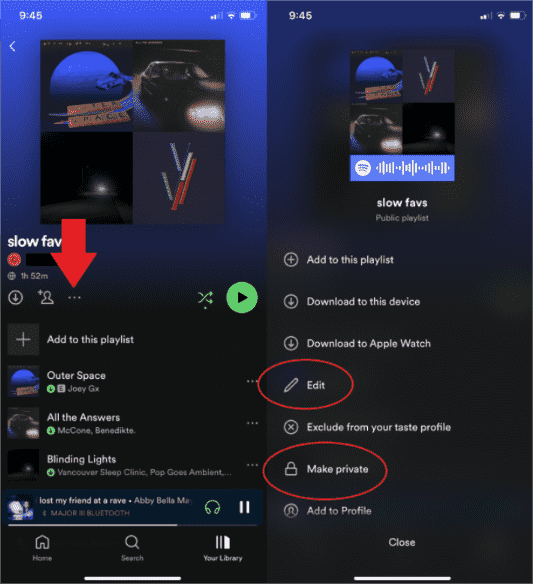
Partie 2. Créer et modifier une liste de lecture Spotify sur Mac/Windows
Comment créer une playlist sur Spotify sur l'ordinateur ? Spotify est également accessible depuis l'application de bureau et le lecteur Web. La création d'une playlist sur votre ordinateur est très similaire à l'expérience mobile. Nous partagerons ici quelques conseils avec vous pour créer et éditer des listes de lecture sous Windows et Mac. Veuillez les regarder en détail.
Créer une liste de lecture Spotify sur l'ordinateur
Étape 1 : Lancez l'application de bureau Spotify sur votre ordinateur ou accédez au lecteur Web Spotify à l'aide d'un navigateur Web.
Étape 2 : Dans la barre de gauche, cliquez sur le bouton en forme de signe plus à côté de Votre bibliothèque. Cela ouvrira une fenêtre contextuelle, puis sélectionnera Créer une nouvelle liste de lecture.

Étape 3 : Spotify lui donnera automatiquement un nom temporaire, comme « Ma liste de lecture n°4 ».
Étape 4 : Cliquez sur la case en dessous Trouvons quelque chose pour votre liste de lecture et saisissez une chanson ou un artiste. Lorsque vous trouvez ce que vous cherchez, cliquez sur le bouton Ajouter à droite du titre.

Conseils: See Comment changer la couverture de la liste de lecture Spotify. Si vous n'ajoutez pas de couverture de playlist personnalisée, Spotify générera automatiquement une image basée sur les couvertures d'album de votre playlist.
C'est ça! Les étapes à suivre pour créer une liste de lecture sur Spotify à l'aide d'une application de bureau et d'un lecteur Web sont simples. Vous verrez maintenant la nouvelle playlist sur votre bibliothèque. Vous pouvez également modifier une liste de lecture à votre guise. Suivez ces étapes pour effectuer le travail :
Modifier une liste de lecture Spotify sur l'ordinateur
Étape 1 : Ouvrez une liste de lecture, puis appuyez sur le nom. Modifiez le nom de la liste de lecture et d'autres détails. Cliquez sur ENREGISTRER.

Étape 2 : Vous pouvez également modifier librement la playlist en cliquant sur le bouton à trois points sous le nom de la playlist, par exemple, vous pouvez partager vos créations avec n'importe qui. Si vous souhaitez simplement profiter de la playlist pour vous-même, Spotify vous permet également de définir la playlist en mode privé. Vous pouvez réorganiser les chansons en les faisant glisser et en les déposant dans la position souhaitée.
Partie 3. Bonus : téléchargez des listes de lecture Spotify sans Premium
Créer des listes de lecture est un excellent moyen d'organiser vos chansons préférées comme vous le souhaitez. Plus important encore, chaque auditeur gratuit et Premium peut créer et modifier une playlist sur Spotify. Mais il y a quand même des avantages à avoir un compte Premium. Par exemple, les utilisateurs de Spotify Premium n'auront pas besoin de faire face à des publicités ennuyeuses lorsqu'ils écoutent une playlist. Spotify Premium dispose également d'un mode hors ligne, vous permettant d'écouter des listes de lecture téléchargées même sans connexion Internet. Si vous utilisez une version gratuite de Spotify, comment créer une playlist sur Spotify et la télécharger pour une écoute hors ligne ? Vous devez utiliser un outil de téléchargement de musique professionnel, tel que AMusiqueSoft Spotify Music Converter.
Que vous soyez un utilisateur gratuit ou premium, vous pouvez utiliser AMusicSoft Spotify Music Converter pour télécharger vos chansons, listes de lecture et albums Spotify préférés. De plus, la liste de lecture téléchargée ne peut être lue que sur l'application Spotify ou sa plate-forme en raison de la DRM. Mais AMusicSoft Spotify Music Converter est capable de suppression de DRM de Spotify, vous pouvez donc facilement transférer tous les téléchargements Spotify vers n'importe quel appareil de votre choix. Si vous êtes préoccupé par les listes de lecture Spotify téléchargées qui ont disparu de la bibliothèque après l'annulation de Spotify Premium, vous pouvez d'abord les sauvegarder sur une clé USB.
AMusiqueSoft Spotify Music Converter AMusicSoft est également équipé de fonctionnalités plus essentielles, comme la possibilité de convertir de la musique en différents types de formats multimédias, comme MP3, WAV, FLAC, AIFF et ALAC. Si vous avez peur que la qualité des chansons converties puisse être compromise, ce n'est pas possible avec AMusicSoft Spotify Music Converter. Même avec le temps de conversion rapide, la qualité de vos chansons converties sera aussi bonne que celle des chansons originales.
Suivez les instructions détaillées ci-dessous pour télécharger gratuitement votre playlist préférée avec AMusicSoft Spotify Music Converter.
Étape 1 : Cliquez sur le bouton Téléchargement gratuit pour télécharger AMusicSoft Spotify Music Converter sur votre ordinateur Mac/Windows.
Téléchargement gratuit Téléchargement gratuit
Étape 2 : Ensuite, lancez-le. Sur son interface principale, il vous sera demandé de vous connecter au lecteur Web Spotify avec votre compte. Vous pouvez accéder à vos listes de lecture créées à partir de Spotify. Faites glisser la liste de lecture vers l'icône « + » à droite. Ensuite, AMusicSoft récupérera automatiquement les informations musicales.

Étape 3 : Choisissez un dossier dans lequel vous stockerez tous les fichiers de chansons que vous avez convertis. Vous pouvez renommer le dossier en fonction de vos propres préférences. Ensuite, vous pouvez maintenant commencer à choisir les formats de fichiers que vous aimez. Ici, nous choisissons MP3.

Étape 4 : Naviguez vers le bas de la fenêtre, cliquez sur le bouton "Convertir" et attendez que l'application opère la magie.

Partie 4. Foire aux questions
Les étapes à suivre pour créer une playlist sur Spotify sont simples. Mais parfois, vous pouvez encore rencontrer des problèmes avec les listes de lecture Spotify. Voici les FAQ qui devraient vous être utiles.
T1. Comment partager des playlists avec d'autres ?
Vous pouvez partager vos playlists avec d'autres personnes sur Spotify en copiant le lien de la playlist et en leur envoyant. Vous pouvez également partager vos playlists sur les réseaux sociaux comme Facebook. Gardez à l'esprit que vous devez rendre votre playlist publique avant de la partager, sinon les autres ne pourront pas y accéder.
Q2. Pouvez-vous créer une playlist sur Spotify avec vos amis ensemble ?
Oui. Spotify propose une fonctionnalité de liste de lecture collaborative qui permet d'inviter facilement d'autres personnes à rejoindre une liste de lecture et d'y ajouter des pistes. Il n'y a pas de limite au nombre de personnes pouvant contribuer à une playlist. Mieux encore, une playlist collaborative est disponible pour les membres Spotify Free et Spotify Premium.
Rubriques connexes: Consultez notre article pour créer une playlist collaborative sur Spotify 👈
Q3. Comment empêcher Spotify de suivre ma playlist ?
Si vous avez des listes de lecture que vous ne souhaitez pas que Spotify utilise dans le cadre de l'apprentissage de ce que vous aimez, vous pouvez les exclure. Pour ce faire, ouvrez le menu de la playlist et choisissez Exclure de votre profil de goût. Vous pourrez toujours accéder à la liste de lecture, mais Spotify ne l'utilisera pas dans le cadre de vos habitudes d'écoute. Ceci est pratique si vous avez des listes de lecture de musique pour dormir pour vos enfants ou similaires qui ne correspondent pas à vos préférences habituelles.
Partie 5. Pour résumer tout
Cet article explique comment créer une playlist sur Spotify. Après avoir lu cet article, il vous sera facile d’accomplir cette tâche. Si vous souhaitez télécharger une playlist rapidement et sans effort sans Premium, AMusiqueSoft Spotify Music Converter est le moyen le plus pratique et le plus rapide. Ce logiciel est capable de convertir les listes de lecture Spotify en formats sans DRM tels que MP3, AAC, WAV, etc. Vous pouvez ensuite les importer sur d'autres lecteurs de musique. De plus, il propose une version gratuite permettant aux nouveaux utilisateurs de découvrir toutes ses fonctionnalités. Venez essayer !
Les gens LIRE AUSSI
- Meilleur moyen de télécharger gratuitement la liste de lecture Spotify en MP3
- Marquer la liste de lecture pour la synchronisation hors ligne sur Spotify Desktop/Mobile
- Top 4 des téléchargeurs de listes de lecture Spotify en ligne pour Windows et Mac
- Comment intégrer la playlist Spotify dans votre site Web ?
- Comment partager une liste de lecture Spotify : guides et procédures
- Comment copier une liste de lecture sur Spotify [3 méthodes]
- Comment sauvegarder les listes de lecture Spotify : un guide pour vous
- Réorganiser les chansons : comment déplacer des chansons dans la liste de lecture Spotify ?
Robert Fabry est un blogueur passionné, un passionné de technologie, et peut-être pourra-t-il vous contaminer en partageant quelques astuces. Il a également une passion pour la musique et a écrit pour AMusicSoft sur ces sujets.